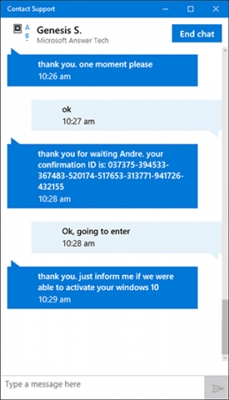Përmirësimi i PC, në veçanti, zëvendësimi i motherboard, shoqërohet nga instalimi i një kopje të re të Windows dhe të gjitha programeve. Vërtetë, kjo vlen vetëm për fillestarët. Përdoruesit me përvojë përdorin ndihmën e shërbimeve të SYSPREP të ndërtuara në sistem, gjë që ju lejon të ndryshoni hardware pa riinstaluar Windows. Si ta përdorim atë, ne do të flasim në këtë artikull.
SYSPREP utility
Le të analizojmë shkurtimisht atë që është kjo dobi. SYSPREP funksionon si vijon: pas nisjes, ajo heq të gjithë drejtuesit që "lidhin" sistemin me hardware. Pasi të përfundojë operacioni, mund të lidhni hard driveun e sistemit me një tjetër motherboard. Tjetra, ne do të japim udhëzime të hollësishme për transferimin e Windows në "motherboard" të ri.
Si të përdorni SYSPREP
Para se të vazhdoni me "lëvizjen", ruani në mediat e tjera të gjitha dokumentet e rëndësishme dhe përfundoni punën e të gjitha programeve. Ju gjithashtu do të duhet të hiqni nga disqet virtuale të sistemit dhe disqet, nëse ka, janë krijuar në programet emulator, për shembull, Daemon Tools ose Alkooli 120%. Gjithashtu kërkohet që të fikni programin anti-virus, nëse është i instaluar në kompjuterin tuaj.
Më shumë detaje:
Si të përdorni Daemon Tools, Alkooli 120%
Si për të gjetur se cili antivirus është instaluar në kompjuter
Si të çaktivizoni antivirusin
- Kryeni programin si administrator. Ju mund ta gjeni në adresën e mëposhtme:
C: Windows System32 sysprep
- Rregulloni parametrat siç tregohet në screenshot. Kini kujdes: gabimet këtu janë të papranueshme.

- Ne po presim që programi të përfundojë punën dhe të fik kompjuterin.

- Shkëputeni hard drive nga kompjuteri, lidheni atë me "motherboard" të ri dhe fikni kompjuterin.
- Tjetra, ne do të shohim se si sistemi fillon shërbimet, instalon pajisjet, përgatit PC për përdorim të parë, në përgjithësi, sillet saktësisht si në fazën e fundit të një instalimi tipik.

- Zgjidhni një gjuhë, planin e tastierës, kohën dhe monedhën dhe klikoni "Next".

- Futni një emër përdoruesi të ri. Ju lutem vini re se emri që keni përdorur më herët do të "merret", kështu që ju duhet të mendoni për një tjetër. Pastaj ky përdorues mund të fshihet dhe të përdorë "llogarinë" e vjetër.

Më tepër: Si të fshini një llogari në Windows 7
- Krijo një fjalëkalim për llogarinë e krijuar. Ju mund të kaloni këtë hap thjesht duke klikuar "Next".

- Prano marrëveshjen e licencës Microsoft.

- Tjetra, ne përcaktojmë cilat parametra update duhet të përdorim. Ky hap nuk është i rëndësishëm, pasi të gjitha cilësimet mund të bëhen më vonë. Ne rekomandojmë zgjedhjen e opsionit me një zgjidhje të shtyrë.

- Ne vendosëm zonën tuaj kohore.

- Zgjidhni vendndodhjen aktuale të kompjuterit në rrjet. Këtu ju mund të zgjidhni "Rrjeti Publik" për rrjetin e sigurisë. Këto parametra mund të konfigurohen më vonë.

- Pas përfundimit të konfigurimit automatik, kompjuteri do të rifillojë. Tani ju mund të hyni dhe të filloni të punoni.

përfundim
Udhëzimet në këtë artikull do t'ju ndihmojnë të ruani një sasi të konsiderueshme kohore të instalimit të Windows dhe të gjithë softuerit që ju nevojitet për të punuar. I gjithë procesi zgjat disa minuta. Mos harroni se është e nevojshme të mbyllni programet, të çaktivizoni antivirusin dhe të hiqni disqet virtuale, përndryshe mund të ndodhë një gabim, i cili, nga ana tjetër, do të çojë në përfundimin jo korrekt të punës së përgatitjes ose madje edhe të humbjes së të dhënave.